Kako posneti zaslon posameznih elementov uporabniškega vmesnika na macOS-u
Orodja za posnetke zaslona se osredotočajo na okna, določena območja na zaslonu ali na celoten zaslon. V macOS-u so to tri vrste posnetkov zaslona, ki jih lahko vzamete iz polja. Orodja za zaslonske zaslone drugih proizvajalcev imajo podobne možnosti in se osredotočajo na celotne zaslone, celotna okna ali izbrana območja.
Če morate posneti posnetke posameznih elementov uporabniškega vmesnika na macOSu, se boste znašli iz večjih posnetkov zaslona. Hitrejši način za posnetek zaslona samo elementov uporabniškega vmesnika je uporaba Snipaste. To je brezplačna aplikacija, na voljo tudi za Windows 10, in na obeh platformah odlično deluje. Deluje različica Linuxa.
Posnetek zaslona posameznih elementov uporabniškega vmesnika
Prenesi in zaženite Snipaste. Zdi se, da je prenos počasen, čeprav je datoteka majhna in je to verjetno povezano s strežnikom, na katerem gostite datoteko, zato bodite potrpežljivi. Ko je nameščena in zagnana, morate omogočiti aplikaciji, da zazna elemente uporabniškega vmesnika.
Kliknite ikono vrstice v meniju Snipaste in v meniju izberite »Nastavitve«.

V oknu Nastavitve pojdite na zavihek Snip. Ta zavihek ima še tri jezičke pod njim. Izberite zavihek »Obnašanje«. Na kartici Behavior omogočite možnost »Auto detect UI elements«. Ko omogočite to možnost, boste morali dati aplikacijo dodatni dostop dostopnosti. Pojdi naprej in to stori. Zaprite aplikacijo in jo zaženite znova.
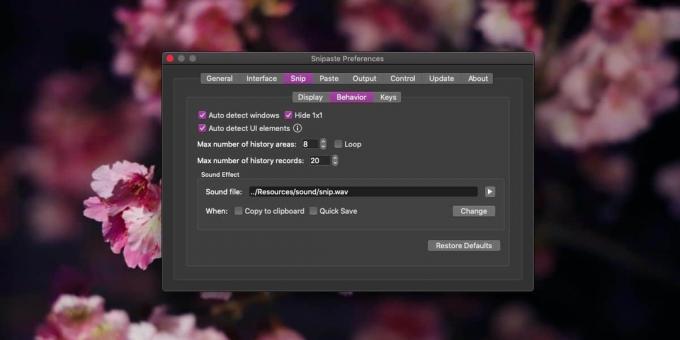
Tapnite tipko F1 (ne pozabite pritisniti tudi tipko Fn), da aktivirate aplikacijo. Premaknite kazalec po različnih elementih uporabniškega vmesnika. Okoli elementov, ki jih zazna, se bo prikazal oris. Kliknite, če želite posneti zaslon in ga shraniti.

Snipaste deluje dokaj dobro na macOS-u, vendar deluje bolje v sistemu Windows. Različica aplikacije Mac je še vedno v beta različici, zato se ne moremo veliko pritoževati.
Posnetki zaslona niso spremenjeni v velikost; če je element, ki ste ga posneli na zaslonu, majhen, na primer gumb, bo tudi posnetek zaslona majhen. Veliko večjega obsega ne bo. Lahko poskusite spremeniti velikost s predogledom, vendar bo slika na neki točki izgubila svojo jasnost in raztrganje. Če imate zaslon z visoko ločljivostjo, se lahko v večji meri izognete spreminjanju velikosti slike, vendar boste na koncu s solzenjem zaključili.
Snipaste je v beta različici, vendar ima nekaj odličnih funkcij za boljše posnetke zaslona in ima odlično podporo za bližnjice na tipkovnici. Ima tudi nekaj osnovnih orodij za pripombe, ki pa niso boljša od tistega, kar lahko ponudi Predogled.
Iskanje
Zadnje Objave
Spremeni izgovor v Mac OS X Lion VoiceOver Utility
Ko je Steve Jobs prvič predstavil Mac in njegovo glasovno uporabnos...
Uporabite datoteko kot predlogo in preprečite prepisovanje glavne kopije v Mac
Ste kdaj nenamerno spremenili res pomembno datoteko, za katero nima...
Orodja iMage: Preimenujte, spremenite velikost, vodni žig, zasukajte in obrnite poljubno sliko [Mac]
Pokrili smo kar nekaj aplikacij, ki dodajajo učinke na sliko, venda...



![Orodja iMage: Preimenujte, spremenite velikost, vodni žig, zasukajte in obrnite poljubno sliko [Mac]](/f/7bbfdd1a7e373e3c484b3dd44cb95f70.jpg?width=680&height=100)